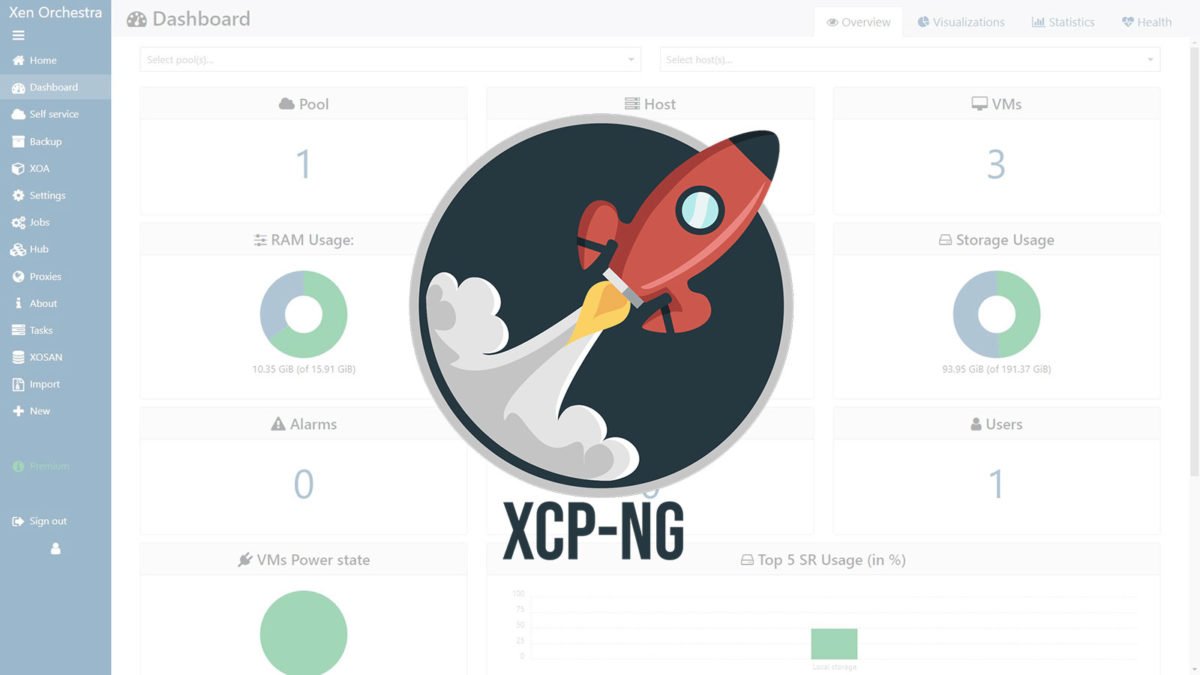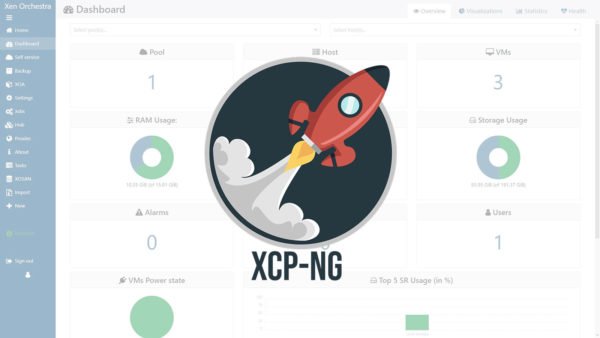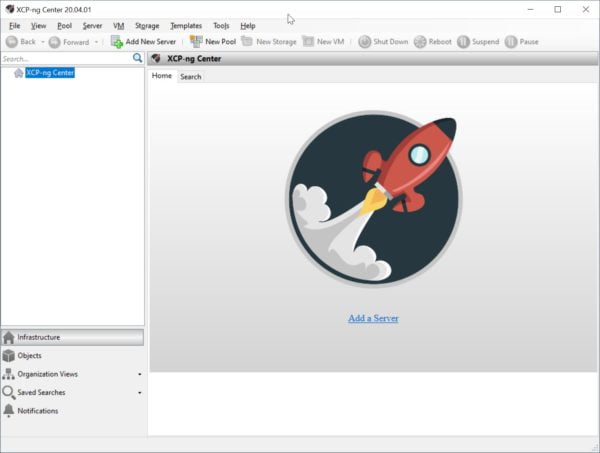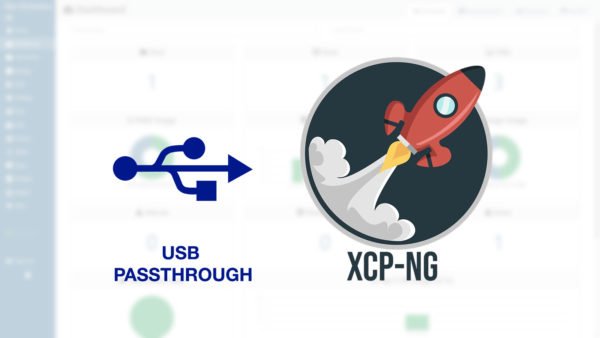Trong bài viết hướng dẫn cài đặt XCP-ng làm quen với công nghệ ảo hoá XEN, mình đã chia sẻ cách cài đặt Xen Orchestra (XOA) để quản lý hệ thống máy ảo thông qua giao diện Web UI.
Tuy nhiên, phiên bản XOA được tải từ Xen-orchestra.com chỉ cho phép dùng thử đầy đủ tính năng trong vòng 15 ngày. Sau khi hết hạn, XOA sẽ bị giới hạn tính năng của bản Free. Muốn sử dụng các tính năng cao cấp như Backup, Load Balancing,… bắt buộc phải nâng cấp lên các gói trả phí từ $77 / tháng (Starter) đến $220 / tháng (Enterprise) và $550 / tháng (Premium). So sánh tính năng giữa các phiên bản.
Đối với nhu cầu vọc vạch nghiên cứu homelab ở nhà, bạn có thể tự cài đặt Xen Orchestra Community Edition (XOCE) miễn phí mà vẫn có thể sử dụng đầy đủ tính năng của phiên bản XOA Enterprise và Premium. Sau khi cài đặt XOA CE thành công, bạn có thể xoá XOA ra khỏi XCP-ng và không còn bị làm phiền bởi các yêu cầu nâng cấp trả phí nữa.
Dưới đây hướng dẫn cách cài đặt Xen Orchestra Community Edition.
Mục Lục
I. Tạo máy ảo Ubuntu 20.04
Xen Ochestra là dự án mã nguồn mã nguồn mở và bạn có thể cài đặt nó từ source code hoàn toàn miễn phí, theo tài liệu chi tiết ở đây. Tuy nhiên cách này quá phức tạp. Thay vào đó, chúng ta có thể sử dụng script cài đặt tự động: Xen-Orchestra (Community Edition) Installer, chỉ cần 1 dòng lệnh duy nhất.
Yêu cầu đầu tiên là bạn cần phải thiết lập 1 máy ảo Ubuntu 20.04 trên XCP-ng. Yêu cầu cấu hình tối thiểu như sau:
- 1 vCPU
- 3 GB RAM (hoặc có thể chỉnh về 2GB RAM nếu Host có RAM hạn chế)
- 10 GB HDD
Tham khảo hướng dẫn tạo máy ảo trên nền tảng ảo hoá XCP-ng mình đã chia sẻ trong bài viết trước
II. Cài đặt Xen Orchestra Community Edition
Sau khi cài đặt xong Ubuntu lên máy ảo, bạn đăng nhập vào Terminal dưới tài khoản root và sử dụng lệnh sau để cài đặt XOCE
curl https://raw.githubusercontent.com/Jarli01/xenorchestra_installer/master/xo_install.sh | sudo bashCode language: Nginx (nginx)Chờ vài phút để hệ thống tải và cài đặt Xen Ochestra. Sau khi thành công, bạn sẽ nhận được thông báo địa chỉ IP đăng nhập cùng tên tài khoản: admin@admin.net và mật khẩu: admin
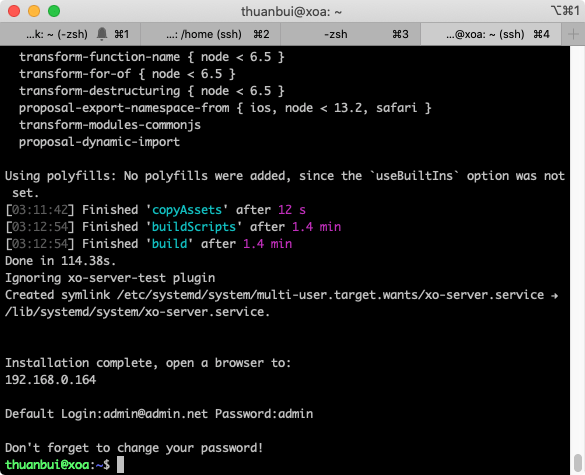
Khi đăng nhập vào Xen Orchestra, bạn sẽ nhận được thông báo phiên bản XOA đang sử dụng là bản cộng đồng dành cho cá nhân / phi thương mại. Bấm OK là xong.
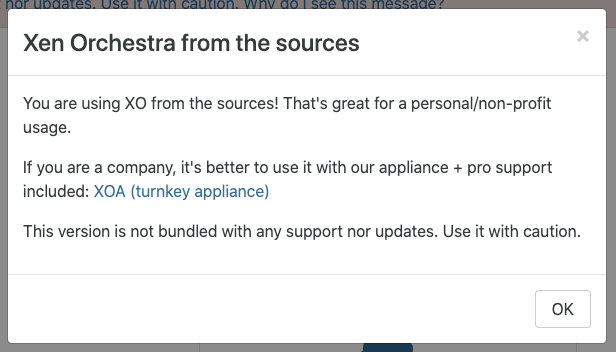
Vậy là bạn đã có trong tay phiên bản Xen Orchestra với đầy đủ tính năng cao cấp nhất.
III. Cập nhật Xen Orchestra
Phiên bản Xen Orchestra Community Edition không có tính năng tự động cập nhật như bản XOA thương mại. Để cập nhật, bạn cần truy cập vào terminal của XOCE và thực thi lệnh
sudo bash
sudo curl https://raw.githubusercontent.com/Jarli01/xenorchestra_updater/master/xo-update.sh | bashCode language: Nginx (nginx)Vậy là xong!